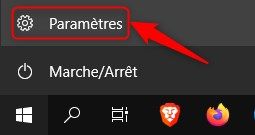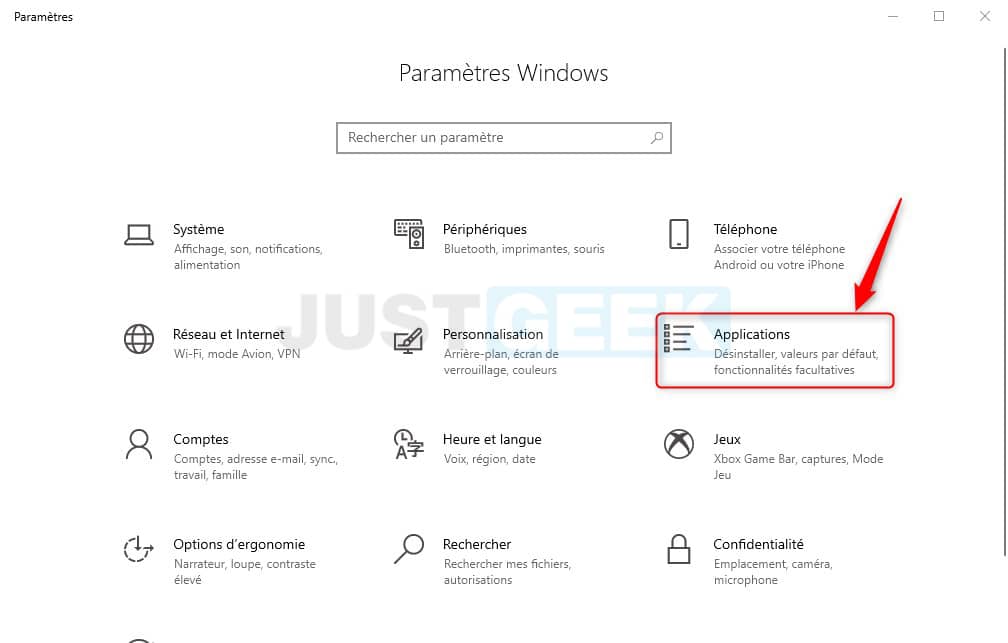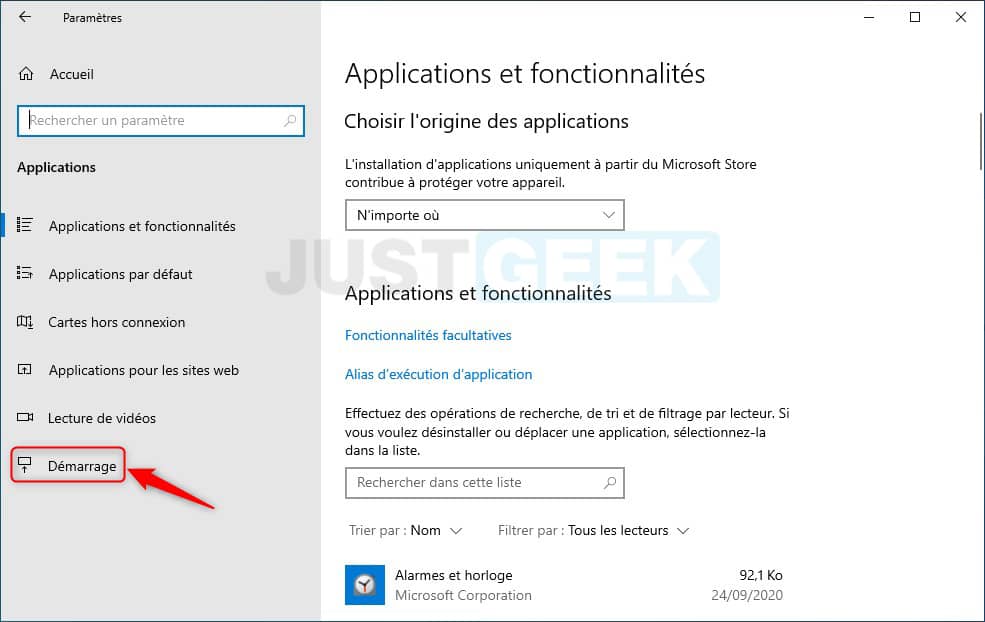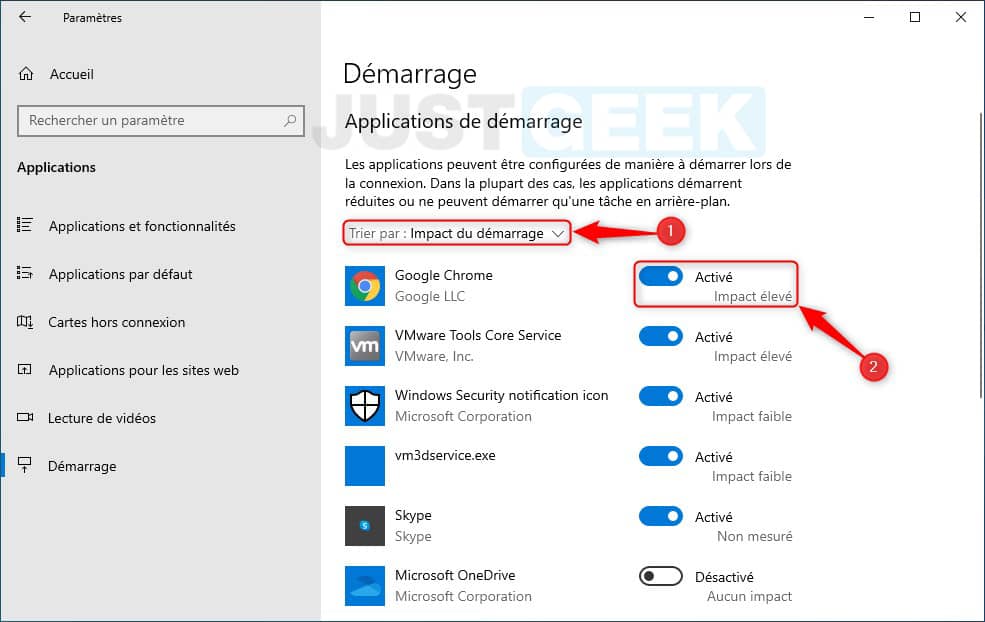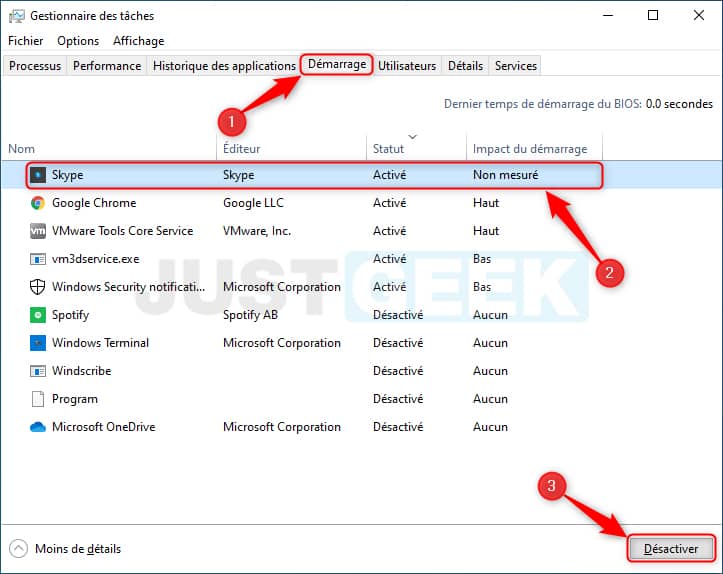Si votre PC Windows 10 est plutôt lent à démarrer, c’est peut-être que des programmes se lancent automatiquement au démarrage et sollicitent les ressources de votre machine. En effet, au fur et à mesure que vous installez des programmes sur votre PC, certains d’entre eux vont automatiquement se lancer en arrière-plan au démarrage de Windows 10. Cela permet une exécution plus rapide de ces derniers lorsque vous les exécuter. Cependant, plus vous aurez de programmes qui s’exécutent au démarrage de Windows 10, et plus votre PC va mettre du temps à démarrer.
Pour accélérer le démarrage de Windows 10, je vous invite donc à désactiver les programmes qui s’exécutent automatiquement au démarrage. Voici comment faire.
Sommaire
Désactiver les applications au démarrage de Windows 10
Méthode 1 : via les Paramètres
Suivez les quelques étapes ci-dessous pour désactiver les applications qui se lancent automatiquement au démarrage de Windows 10. Cela permettra d’accélérer l’ouverture de votre session Windows.
1. Cliquez sur le menu Démarrer, puis sur « Paramètres ».
2. Rendez-vous ensuite dans « Applications ».
3. Dans le volet de gauche, cliquez sur « Démarrage ».
4. Enfin triez les applications par « Impact du démarrage » et basculez les interrupteurs sur « Désactivé » pour empêcher l’application de s’exécuter au démarrage de Windows.
Note : pensez également à vérifier après chaque installation d’un programme que ce dernier ne n’exécute pas automatiquement au démarrage de l’ordinateur. Auquel cas, il est susceptible de ralentir le démarrage de votre PC.
Méthode 2 : via le Gestionnaire des tâches
1. Appuyez simultanément sur les touches CTRL + MAJ + Échap pour ouvrir le « Gestionnaire des tâches ».
2. Dans la nouvelle fenêtre, sélectionnez « Plus de détails » et l’onglet « Démarrage ». Sélectionnez le ou les programmes qui n’ont pas lieu de se lancer au démarrage, puis la commande « Désactiver ».